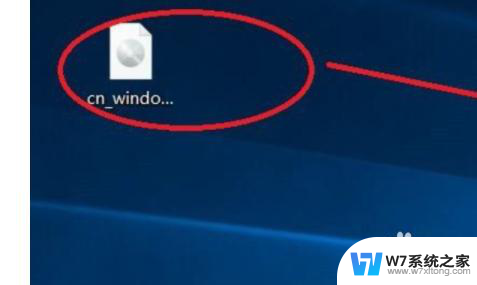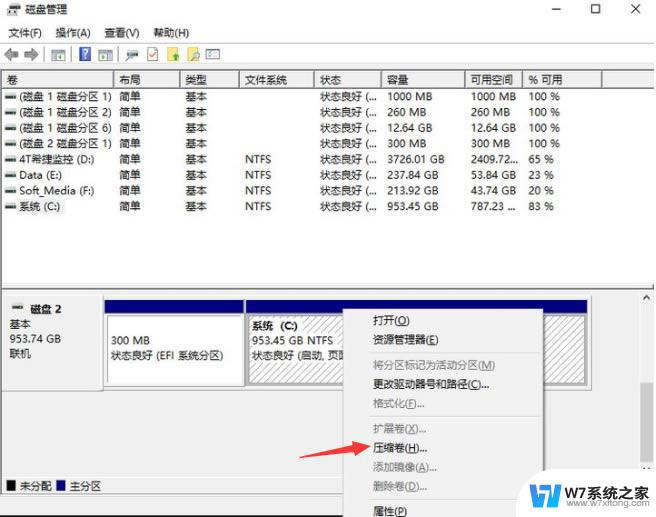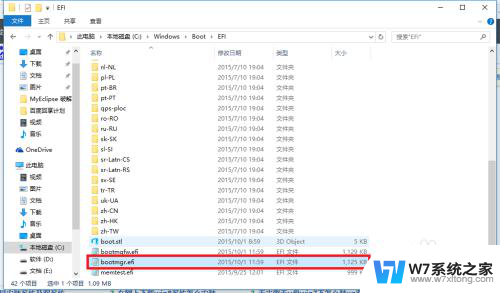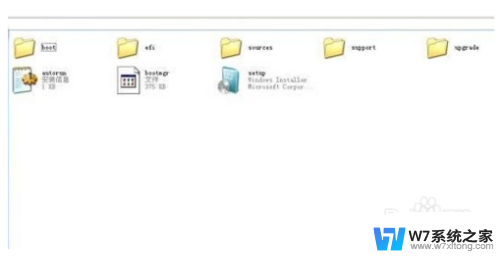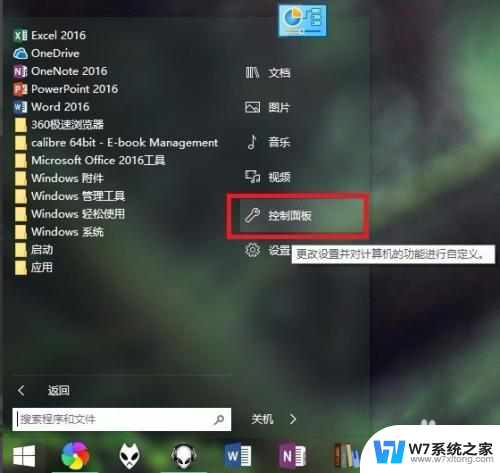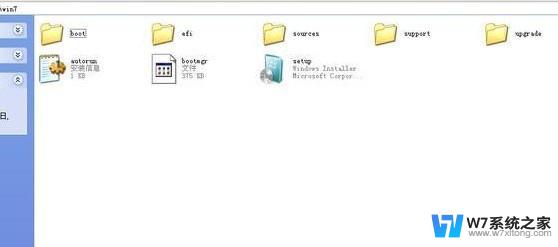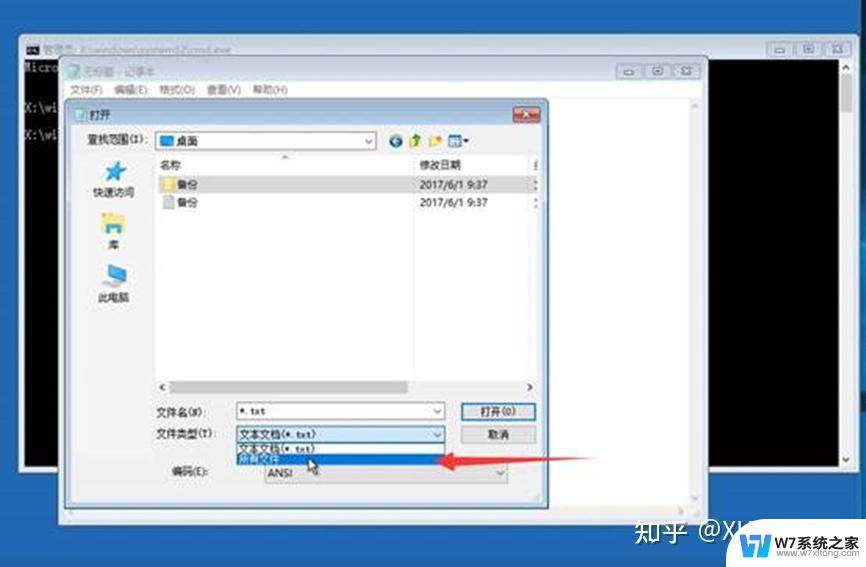安装了win7和win10系统,怎么出现选择系统选项 Win10和Win7双系统切换技巧
在电脑上安装了Win7和Win10双系统后,有时候会出现选择系统的选项,这种情况下,我们可以根据自己的需求和喜好来切换系统,以便更好地使用不同的功能和软件。而要实现这种系统切换,我们可以采用一些简单的技巧和方法,让我们轻松地在Win10和Win7之间进行切换,提高我们的工作效率和使用体验。接下来我们将介绍一些Win10和Win7双系统切换的技巧,帮助大家更好地使用双系统。
Win10和Win7双系统切换方法
一、开机时的系统选择
安装了双系统之后,我们开机时会出现选择一个操作系统的界面。此时会有个倒计时,在倒计时时间内,键盘上下键可以选择你要进入的系统。如此,我们就可以切换到需要的系统了。

二、开机默认系统切换设置
1、有些网友的电脑开机速度很快,没有开机系统选项怎么办?我们可以进入系统后进行操作,先进入win7或是Win10系统桌面。按键盘上的Win +R快捷键打开运行,在运行框中输入msconfig并点击确定。
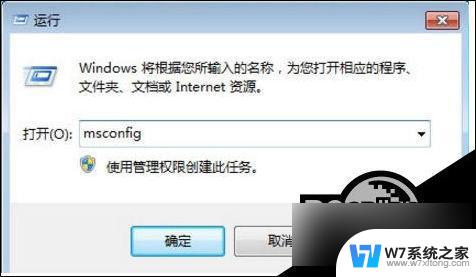
2、在打开的系统配置界面中切换到引导选项,我们可以看到当前的默认启动菜单是Win10。没错,默认系统就是在这里更改的。
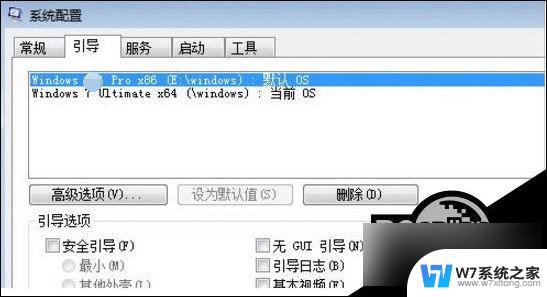
3、然后把要设置为默认的系统,也就是排在第一位的系统,选中后点击设置为默认值就可以了。这样开机时就会先启动Win7,如果选择Win10那么就启动Win10。
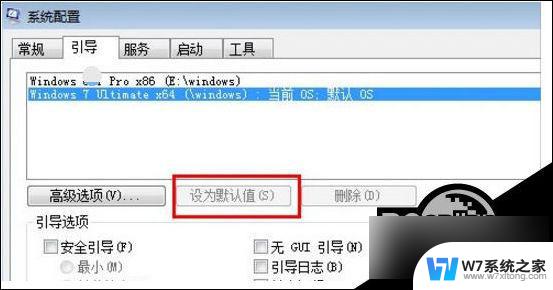
以上是安装了win7和win10系统后,出现选择系统选项的全部内容,如果你遇到这种情况,可以按照以上方法解决,希望对大家有所帮助。